Page 1
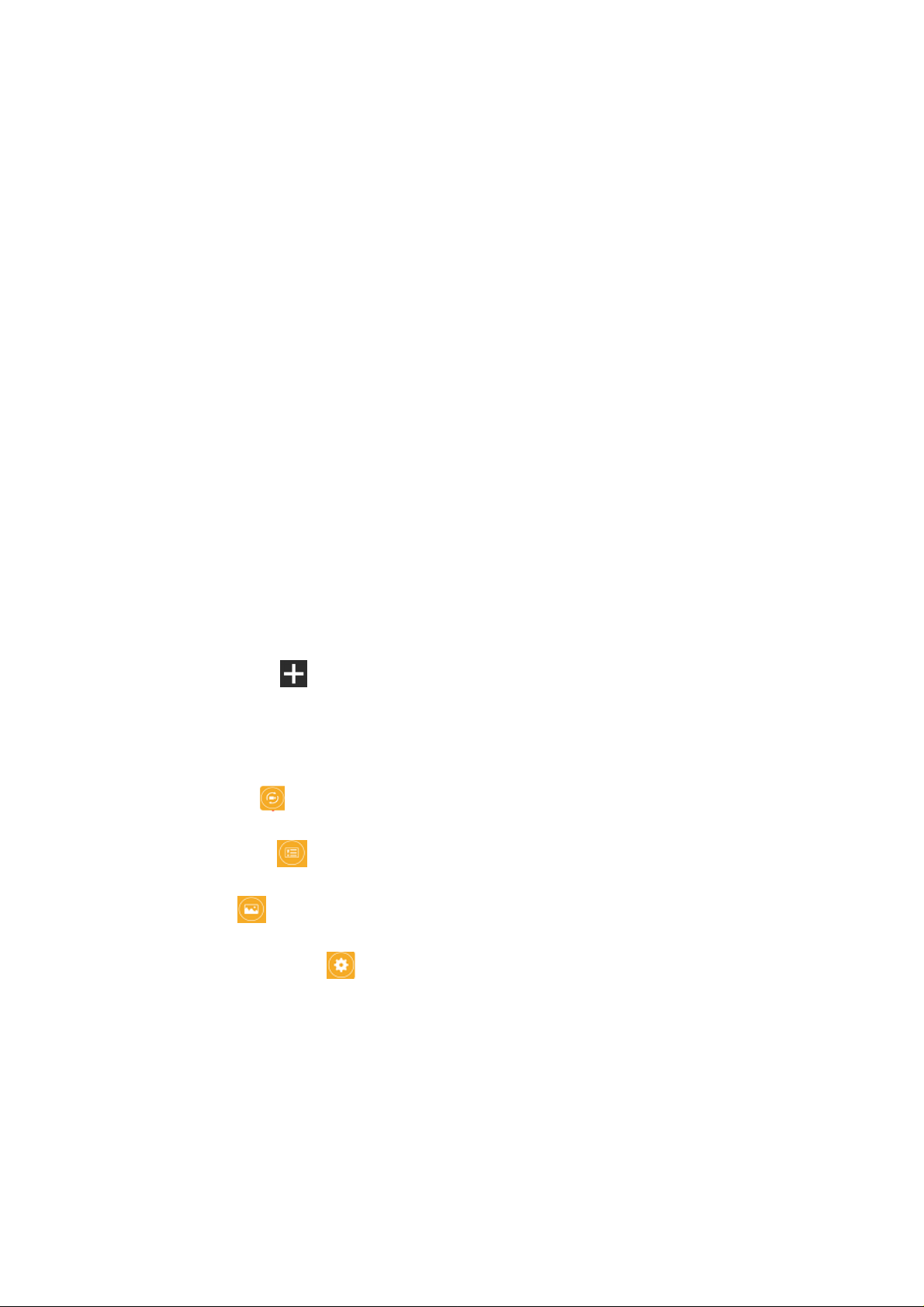
® *
Technaxx
Manuel d’utilisation
Easy IP-Cam Socket FullHD TX-57
(Caméra pour une prise)
Cet appareil est conforme aux conditions des normes référencées de la Directive R&TTE
1999/5/CE. Veuillez trouver ici la Déclaration de Conformité: www.technaxx.de/ (sur la
barre inférieure “Konformitätserklärung”). Avant la première utilisation, lisez attentivement
le manuel d’utilisation. No. de téléphone pour le support technique: 01805 012643 (14
centimes/minute d’une ligne fixe Allemagne et 42 centimes/minute des réseaux mobiles).
Email gratuit: support@technaxx.de
Table des matières
Table des matières...............................................................................................................1
Particularités........................................................................................................................2
1. Structure de l’appareil......................................................................................................2
2. Initiation de la caméra Easy IP ........................................................................................3
Installation de la caméra Easy IP.....................................................................................3
Accès au mode PA...........................................................................................................3
3. Configuration de la caméra Easy IP.................................................................................3
Installation de l’appli Technaxx Easy IP............................................................................3
Ajouter une caméra ( ) .................................................................................................3
Ajout d’une caméra en mode facile..................................................................................4
Surveillance d’une caméra...............................................................................................5
Fonction Avancé...............................................................................................................5
Liste de caméras ( )......................................................................................................5
Liste d'événements ( ) .................................................................................................5
Photos/Vidéos ( ) .........................................................................................................6
Paramètres de la caméra ( )........................................................................................6
4. Enregistrement d’événements .........................................................................................6
Surveillance Pour Detection D'evenements .....................................................................7
Visualisation d’un enregistrement d'événement...............................................................7
5. Caractéristiques techniques.............................................................................................8
GNU GENERAL PUBLIC LICENSE. ...........................................................................9
Preamble .....................................................................................................................9
TERMS AND CONDITIONS FOR COPYING, DISTRIBUTION AND MODIFICATION10
1
Page 2
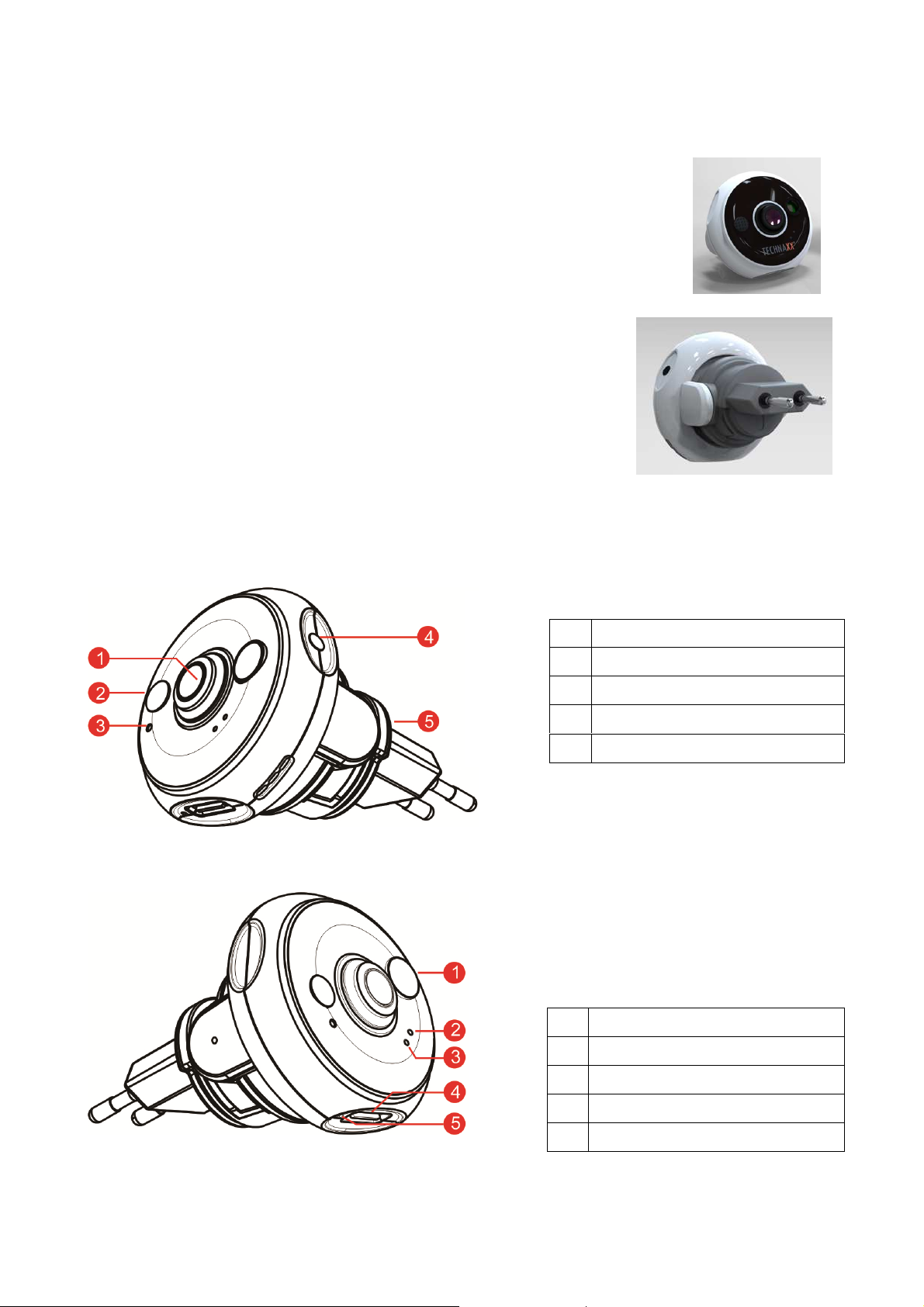
Particularités
Idéal pour voir et surveiller des salles et d'autres espaces intérieurs
Alimentation facile pour une prise - pas le câble d'alimentation
nécessaire
Notification push via l’APP en cas de détection de mouvement
Résolution vidéo FullHD 1080P (1920x1080), 30fps
LED IR pour vision nocturne & capteur le lumière ambiante
Capteur d'image 2MP CMOS & capteur IRP
Caméra de surveillance P2P Cloud
Configuration facile en un appareil iOS/Android avec
scannant le code QR
Microphone intégré pour enregistrement audio, iOS &
Android APPs pour la surveillance en direct &
l’enregistrement & la lecture
1. Structure de l’appareil
1 Objectif
2 Capteur IRP
3 Microphone
4 Capteur de lumière
5 Prise CA échangeable
1 Voyant LED IR
2 Voyant LED Prêt
3 Voyant LED d’état
4 Logement de carte MicroSD
5 Bouton Réinitialisation
2
Page 3
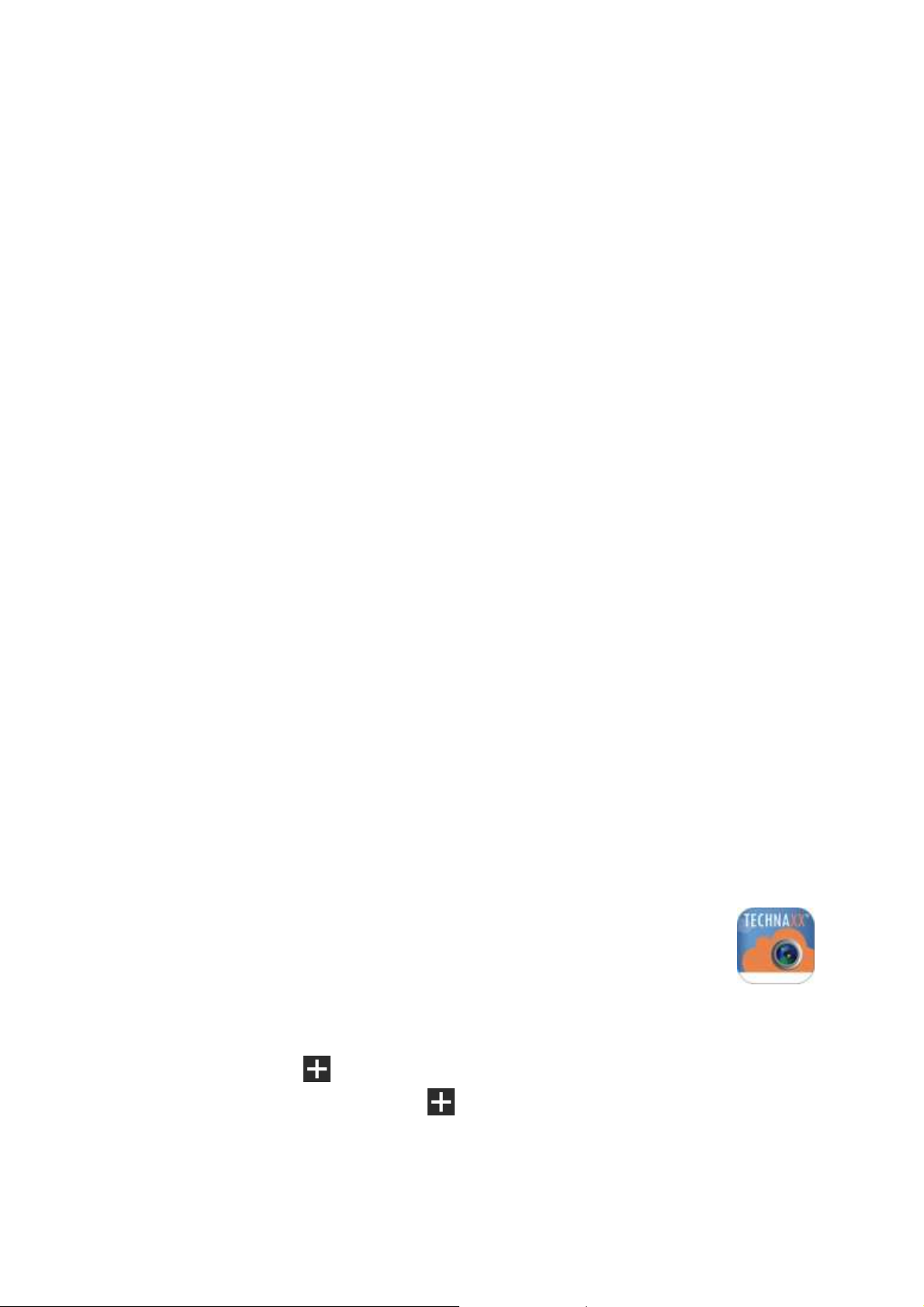
2. Initiation de la caméra Easy IP
La caméra Easy IP dispose d’une puce WiFi intégrée et peut se connecter directement à
votre réseau WiFi. Par conséquent, pour la première utilisation de la caméra Easy IP, vous
devez configurer le réseau WiFi et assigner un réseau disponible pouvant connecter la
caméra à internet à partir du mode PA (point d'accès).
Installation de la caméra Easy IP
Insérez une carte MicroSD dans le logement de carte MicroSD de 32 Go max.
Branchez la fiche CA de la caméra à la prise secteur puis la caméra Easy IP s'allume.
Ajustez l'angle de la caméra vers le haut ou le bas de façon appropriée.
Remarques :
1. La caméra Easy IP est dépourvue de batterie intégrée. Si la vous débranchez de la prise
secteur, elle sera hors ligne et s'éteindra.
2. Tous les paramètres sont sauvegardés dans la caméra, même lorsqu’elle est éteinte.
Quand l'alimentation électrique est rétablie, la caméra s’allume et se reconnecte
automatiquement au réseau WiFi configuré.
Accès au mode PA
Si la caméra Easy IP n’a jamais été utilisée, elle passe directement au mode PA.
Le voyant LED d'état ROUGE s'allume pendant environ 8 secondes pour l’initiation. Il
clignote ensuite lentement pendant au moins 20 secondes et active la fonction WiFi.
Le voyant LED Prêt clignote rapidement en VERT quand la caméra passe en mode PA.
Remarque : Appuyez sur le bouton Réinitialisation pour rétablir les paramètres par défaut
de la caméra en mode PA.
3. Configuration de la caméra Easy IP
Installation de l’appli Technaxx Easy IP
Recherchez l’appli Technaxx Easy IP dans Apple Store pour iOS ou dans
Google Play pour Android. Après l'avoir localisée, installez-la sur votre
appareil mobile. Appuyez sur l’icône Easy IP pour la lancer.
Ajouter une caméra ( )
Appuyez sur l’icône Ajouter une caméra
avec le code QR UID sur le corps de la caméra. Utilisez le lecteur de code QR pour la
lecture de l’UID de la caméra.
Saisissez le mot de passe «888888» et le nom (personnalisable) de la caméra.
pour ajouter une caméra. Repérez l'étiquette
3
Page 4
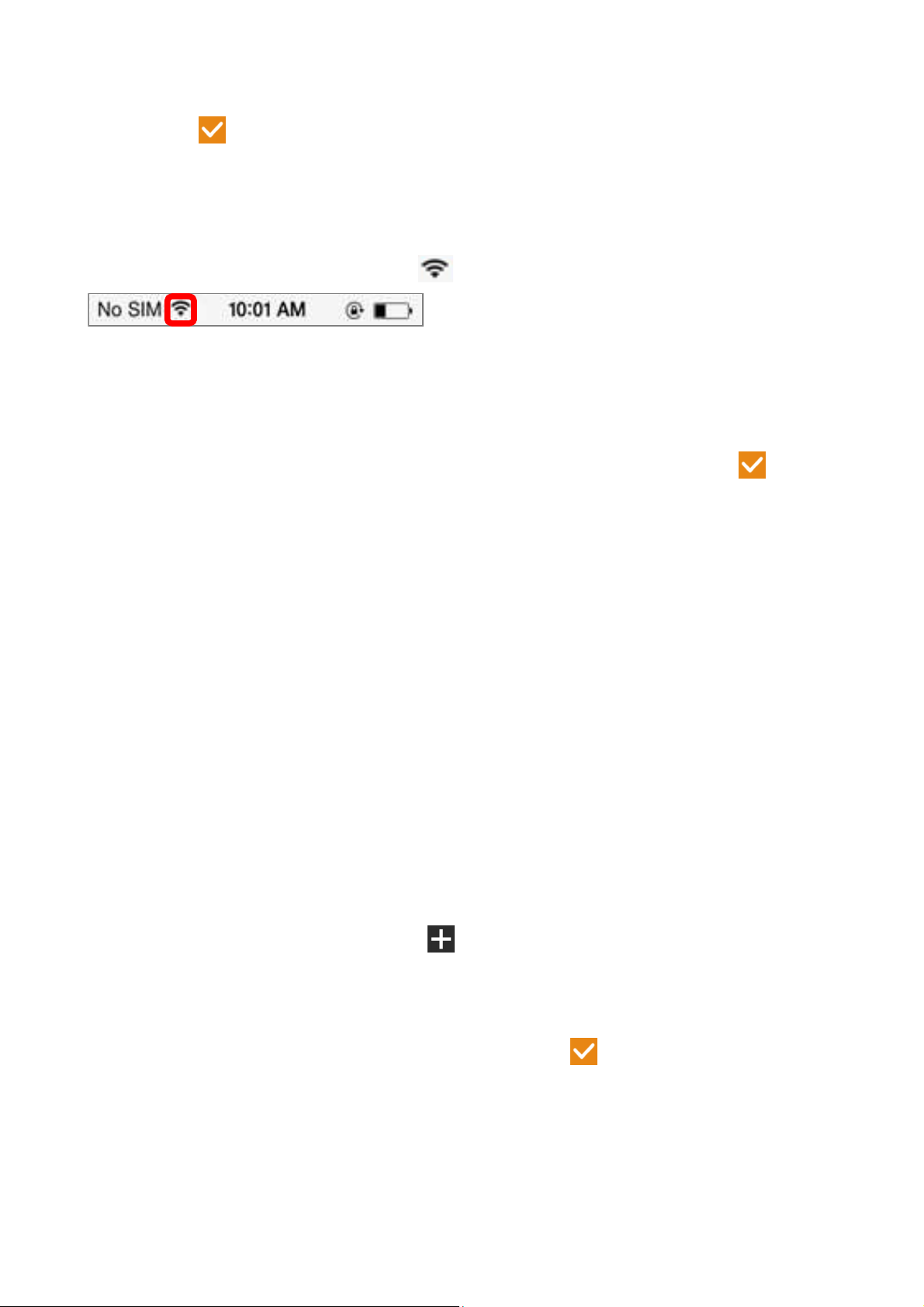
Saisissez le mot de passe du réseau WiFi auquel la caméra peut se connecter à internet et
appuyez sur .
Pour iOS :
1. Appuyez sur le bouton Home (Accueil) et sélectionnez les paramètres, allez dans le
réseau WiFi puis cochez « CamAP » et inutile de saisir un mot de passe.
2. Attendez environ 60 s et vérifiez que
s'affiche.
3. Réappuyez sur le bouton Home Accueil et revenez à l’appli Easy IP.
La caméra se réarme dans un délai de 60 s puis le voyant LED vert s'allume et reste
allumé.
Mettez à jour ou modifiez le mot de passe de l’appareil et appuyez ensuite sur .
Easy IP se connecte à la caméra et l’appli est prête pour la surveillance à partir de votre
smartphone quand la caméra est en ligne.Appuyez sur le bouton « OK » lorsque vous
apercevez une notification contextuelle lors du processus de connexion !
Remarques :
1. Au maximum, 16 caméras peuvent être ajoutées dans l'appli.
2. Si le réseau WiFi assigné de la caméra a été modifié, la caméra doit utiliser le mode PA
pour paramétrer à nouveau le réseau WiFi assigné.
3. Vérifiez que le réseau WiFi assigné possède une bande passante suffisante, sinon la
caméra aura du mal ou mettra davantage de temps à accéder à internet.
Ajout d’une caméra en mode facile
Tant que la caméra Easy IP a initié le réseau WiFi à partir du mode PA, vous pouvez utiliser
le mode facile pour ajouter cette caméra à un autre appareil mobile et la surveiller à partir
de l'appli Easy IP.
Appuyez sur l’icône Ajouter une caméra
avec le code QR UID sur le corps de la caméra. Utilisez le lecteur de code QR pour la
lecture de l’UID de la caméra.
Saisissez le mot de passe de la caméra puis appuyez sur .
Remarque : Ce mot de passe doit être le même que celui qui a été modifié en mode PA.
pour ajouter une caméra. Repérez l'étiquette
4
Page 5

Surveillance d’une caméra
Appuyez sur la miniature de la caméra pour surveiller la vidéo en direct, comme illustré sur
l’image ci-dessous.
1
2
1 Sourdine 4 À l'envers
2 Enregistrement 5 Miroir
3 Capture d'image
3
4
Fonction Avancé
Appuyez sur l'icône Avancé . Comme illustré sur l’image ci-dessous.
2
4
5
1
1 Liste de caméras 3 Photo / vidéo
2 Liste d'événements 4 Paramètres de la caméra
La fonction Avancé permet de visualiser certaines informations sur la caméra. Pour les
détails, appuyez sur l’icône Avancé « » puis vous disposerez des options suivantes
pour régler la caméra :
3
Liste de caméras ( )
Vous trouverez ici la liste des caméras Easy IP qui sont installées sur votre smartphone. Si
la caméra installée est en ligne, vous pouvez alors visualiser les images réelles en direct.
Si la caméra est hors ligne, vous pouvez alors visualiser avec la caméra la dernière image
capturée sous l’icône de la liste de caméras.
Liste d'événements ( )
Dans la Liste d'événements, vous trouverez tous les événements enregistrés quand un
événement a été détecté par la caméra.
5
Page 6
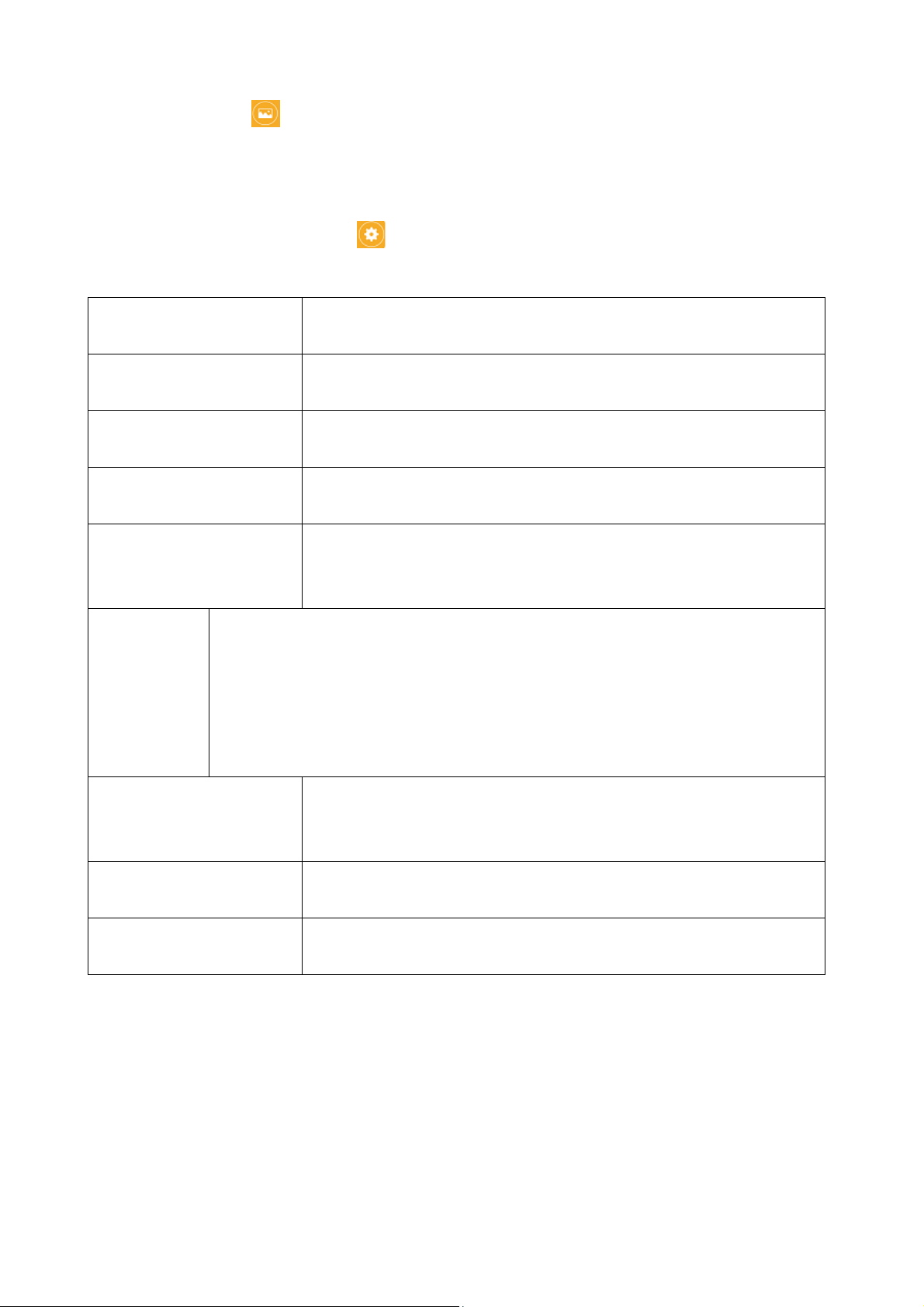
Photos/Vidéos ( )
Appuyez sur ce bouton pour obtenir les vidéos ou photos qui ont été enregistrées
manuellement pendant le visionnage en direct. Ces fichiers se trouvent sur le support local.
Paramètres de la caméra ( )
Dans «Caméra Paramètres», vous pourrez trouver et régler les sous-menus suivants :
Camera Name
(Nom de la caméra)
Camera Password
(Caméra mot de passe)
WIFI Network
(Réseau WiFi)
Push Interval
(Intervalle push)
Recording Mode
(Mode
d'enregistrement)
Time Zones
(Fuseaux
horaires)
Sélectionnez votre fuseau horaire pour avoir la bonne heure dans l’appli
(Pour l’heure d'été, sélectionnez un pays avec votre GMT+1. Exemple :
République fédérale d’Allemagne GMT +01:00. Choisissez n’importe
quel pays avec GMT+02:00 pour l’heure d'été et pour l’heure d’hiver
réglez-le à nouveau sur votre pays initial. Dans l’exemple, retour à
Renommer la caméra
Définir le mot de passe de la caméra (pour modifier le mot de
passe, il faut réinitialiser la caméra et tout régler à nouveau)
Sélectionnez le réseau WiFi auquel la caméra doit se
connecter
Sélectionnez l’intervalle des notifications push parmi : Aucune
limite, 1-30 minutes et désactivé
Peut être activé avec le réglage « Alarm » (Alarme) ou réglé
sur « Off » (Désactivé) (Désactivé signifie aucun
enregistrement)
République fédérale d’Allemagne GMT +01:00.
Camera Info
(Infos sur la caméra)
Reconnect
(Reconnexion)
Remove device
(Retirer l'appareil)
Seront affichés à ce niveau le modèle de la caméra, la
version, le vendeur et l’espace total de la carte MicroSD
insérée et l’espace libre de la carte MicroSD
Si la caméra est hors ligne, vous pouvez appuyer sur ce
bouton pour reconnecter la caméra
Avec ce bouton, vous pouvez retirer la caméra sélectionnée
de la liste
4. Enregistrement d’événements
La caméra Easy IP est pourvue d’ un capteur IRP intégré (Capteur infrarouge passif) qui
peut détecter le signal infrarouge émis par un objet en déplacement tel qu’un humain ou un
animal. La valeur par défaut du délai pour le déclenchement du capteur IRP est de
30 secondes. Le capteur IRP s'active et ne peut se déclencher qu'au terme de ce délai. Le
délai peut empêcher plusieurs images sur le même objet ou animal et recompter après que
l’enregistrement vidéo est terminé.
6
Page 7

Exemple : La durée d'enregistrement de 60 sec. et le délai IRP de 30 secondes sont fixes.
Surveillance Pour Detection D'evenements
La caméra Easy IP enregistre automatiquement une séquence vidéo quand le capteur IRP
a détecté un objet en mouvement et elle transmet un message instantané à votre appareil
mobile sur lequel est exécutée l'appli Easy IP.
Le message de rappel reste sur votre appareil mobile jusqu’à ce que vous ayez consulté
l'événement.
Remarques :
1. Le fichier vidéo est sauvegardé sur la carte MicroSD de la caméra Easy IP. Vérifiez que
la carte MicroSD est insérée dans le logement de carte MicroSD et dispose d’un espace
suffisant pour sauvegarder des fichiers vidéos.
2. L’indicateur de la caméra Easy IP n’a pas changé quand un événement s’est produit.
Testez-le et vérifiez qu’il fonctionne normalement avant de l’utiliser.
3. La résolution vidéo est de 1080p et le format de nom de fichier est
ALERT0000-YYYYMMDD-HHMMSS.MP4.
4. Les fonctionnalités du capteur intégré et du capteur IRP ne sont pas conçues pour une
utilisation de surveillance ou de sécurité. Notre société décline toute responsabilité quant
aux conséquences résultant de l’utilisation de ces fonctionnalités.
Visualisation d’un enregistrement d'événement
Appuyez sur l’icône de rappel pour ouvrir l'appli Easy IP. Appuyez sur l’icône Avancé
puis sur l’icône Liste d'événements.
7
Page 8

Sélectionnez l’enregistrement d'événement que vous souhaitez visualiser puis appuyez
sur l’icône Lecture.
L'appli Easy IP téléchargera d’abord la vidéo enregistrée sur votre appareil mobile puis la
lira au terme du téléchargement.
Pour Android :
1. La vidéo d’événement a été sauvegardée dans le dossier « DCIM\EasyIP\Camera
Name » de votre mobile.
2. Le format de nom de fichier est ALERT0000-YYYYMMDD-HHMMSS.MP4.
Pour iOS :
1. La vidéo d’événement a été sauvegardée dans le dossier « EasyIP_Event_Device
Name » (EasyIP_Event_Nom de la caméra) de votre mobile.
2. Le format de nom de fichier est XXXX0001.MP4.
5. Caractéristiques techniques
Capteur 2MP, OV2724, CMOS rétroéclairé de 1/6"
Capteur IRP Durée de déclenchement ~3 sec. & distance ~6m
Objectif 4G, F 2.4, 80° angle de vue, focale fixe avec filtre de coupure
infrarouge amovible
Résolution vidéo Enregistrement vidéo: FullHD 1080p @ 30fps
Enregistrement d’événement: 360p @ 30fps
Encodeur vidéo / format fichier H.264 / MP4
Résolution d'image / format 2MP (1920x1080) / JPEG
Balance des blancs & Exposition Auto
Encodeur audio /
Entrée audio
WiFi Module WiFi IEEE 802.11 b/g/n intégré
AAC & AC3 mono, fréquence d'échantillonnage 48K / Micro intégré
iOS & Android APP pour le suivi en direct & enregistrement & la lecture
Stockage Cartes MicroSD jusqu'à 32Go
Alimentation CA 100~240V, 50-60Hz
Poids / Dimensions 66,5g / (Lo) 6,5 x (La) 6,2 x (H) 4,9cm (sanc prise)
Contenu de la livraison Easy IP-Cam Socket FullHD TX-57, Prise standard UE, Manuel
d’utilisation
8
Page 9

Conseils de sécurité et des batteries: Tenir éloigné les enfants des batteries. Si
l'enfant avale une batterie, vous rendre immédiatement auprès d'un docteur ou
amener l'enfant à l'hôpital! Respecter la polarité (+) et (–) des batteries!
Remplacer toujours toutes les batteries. Ne jamais utiliser des batteries neuves et
usées, ou des batteries de type différent ensemble. Ne jamais mettre en
court-circuit, ne pas ouvrir, déformer ou charger excessivement des batteries!
Risque de blessure! Ne jamais jeter les batteries dans le feu!I Risque
d'explosion!
Conseils pour le respect de l'environnement: Matériaux packages sont des
matières premières et peuvent être recyclés. Ne pas jeter les appareils ou les
batteries usagés avec les déchets domestiques. Nettoyage: Protéger le dispositif
de la saleté et de la pollution (nettoyer avec un chiffon propre). Ne pas utiliser des
matériaux dures, à gros grain/des solvants/des agents nettoyants agressifs.
Essuyer soigneusement le dispositif nettoyé. Distributeur: Technaxx
Deutschland GmbH & Co.KG, Kruppstr. 105, 60388 Frankfurt a.M., Allemagne
This product includes software developed by third parties, including software which is
released under the GNU General Public License Version 2 (GPL v2). This program is free
software; you can redistribute it and/or modify it under the terms of the GNU General Public
License as published by the Free Software Foundation; either version 2 of the License, or (at
your option) any later version. You may obtain a complete machine-readable copy of the
source code for the above mentioned software under the terms of GPL v2 without charge
except for the cost of media, shipping, and handling, upon written request to Technaxx
GmbH & Co. KG, Kruppstraße 105, 60388 Frankfurt am Main, Germany.
This program is distributed in the hope that it will be useful, but WITHOUT ANY
WARRANTY; without even the implied warranty of MERCHANTABILITY or FITNESS FOR A
PARTICULAR PURPOSE. See the GNU General Public License for more details. You should
have received a copy of the GNU General Public License along with this program; if not,
write to the Free Software Foundation, Inc., 51 Franklin Street, Fifth Floor, Boston, MA
02110-1301, USA. (Notice from Technaxx: A copy of the GPL is included below).
GNU GENERAL PUBLIC LICENSE: Version 2, June 1991 / Copyright (C) 1989, 1991 Free
Software Foundation, Inc. / 51 Franklin Street, Fifth Floor, Boston, MA 02110-1301, USA.
Everyone is permitted to copy and distribute verbatim copies of this license document, but changing
it is not allowed.
Preamble
The licenses for most software are designed to take away your freedom to share and change
it. By contrast, the GNU General Public License is intended to guarantee your freedom to share and
change free software--to make sure the software is free for all its users. This General Public License
applies to most of the Free Software Foundation's software and to any other program whose authors
commit to using it. (Some other Free Software Foundation software is covered by the GNU Lesser
General Public License instead.) You can apply it to your programs, too.
When we speak of free software, we are referring to freedom, not price. Our General Public
Licenses are designed to make sure that you have the freedom to distribute copies of free software
(and charge for this service if you wish), that you receive source code or can get it if you want it, that
you can change the software or use pieces of it in new free programs; and that you know you can do
these things.
To protect your rights, we need to make restrictions that forbid anyone to deny you these
rights or to ask you to surrender the rights. These restrictions translate to certain responsibilities for
you if you distribute copies of the software, or if you modify it.
9
Page 10

For example, if you distribute copies of such a program, whether gratis or for a fee, you must
give the recipients all the rights that you have. You must make sure that they, too, receive or can get
the source code. And you must show them these terms so they know their rights.
We protect your rights with two steps: (1) copyright the software, and (2) offer you this license
which gives you legal permission to copy, distribute and/or modify the software.
Also, for each author's protection and ours, we want to make certain that everyone
understands that there is no warranty for this free software. If the software is modified by someone
else and passed on, we want its recipients to know that what they have is not the original, so that any
problems introduced by others will not reflect on the original authors' reputations.
Any free program is threatened constantly by software patents. We wish to avoid the danger
that redistributors of a free program will individually obtain patent licenses, in effect making the
program proprietary. To prevent this, we have made it clear that any patent must be licensed for
everyone's free use or not licensed at all.
The precise terms and conditions for copying, distribution and modification follow.
TERMS AND CONDITIONS FOR COPYING, DISTRIBUTION AND MODIFICATION
0. This License applies to any program or other work which contains a notice placed by the copyright
holder saying it may be distributed under the terms of this General Public License. The "Program",
below, refers to any such program or work, and a "work based on the Program" means either the
Program or any derivative work under copyright law: that is to say, a work containing the Program or
a portion of it, either verbatim or with modifications and/or translated into another language.
(Hereinafter, translation is included without limitation in the term "modification".) Each licensee is
addressed as "you". Activities other than copying, distribution and modification are not covered by
this License; they are outside its scope. The act of running the Program is not restricted, and the
output from the Program is covered only if its contents constitute a work based on the Program
(independent of having been made by running the Program). Whether that is true depends on what
the Program does.
1. You may copy and distribute verbatim copies of the Program's source code as you receive it, in
any medium, provided that you conspicuously and appropriately publish on each copy an
appropriate copyright notice and disclaimer of warranty; keep intact all the notices that refer to this
License and to the absence of any warranty; and give any other recipients of the Program a copy of
this License along with the Program. You may charge a fee for the physical act of transferring a copy,
and you may at your option offer warranty protection in exchange for a fee.
2. You may modify your copy or copies of the Program or any portion of it, thus forming a work based
on the Program, and copy and distribute such modifications or work under the terms of Section 1
above, provided that you also meet all of these conditions:
a) You must cause the modified files to carry prominent notices stating that you changed the files
and the date of any change. b) You must cause any work that you distribute or publish, that in whole
or in part contains or is derived from the Program or any part thereof, to be licensed as a whole at no
charge to all third parties under the terms of this License. c) If the modified program normally reads
commands interactively when run, you must cause it, when started running for such interactive use
in the most ordinary way, to print or display an announcement including an appropriate copyright
notice and a notice that there is no warranty (or else, saying that you provide a warranty) and that
users may redistribute the program under these conditions, and telling the user how to view a copy
of this License. (Exception: if the Program itself is interactive but does not normally print such an
10
Page 11

announcement, your work based on the Program is not required to print an announcement). These
requirements apply to the modified work as a whole. If identifiable sections of that work are not
derived from the Program, and can be reasonably considered independent and separate works in
themselves, then this License, and its terms, do not apply to those sections when you distribute
them as separate works. But when you distribute the same sections as part of a whole which is a
work based on the Program, the distribution of the whole must be on the terms of this License,
whose permissions for other licensees extend to the entire whole, and thus to each and every part
regardless of who wrote it. Thus, it is not the intent of this section to claim rights or contest your rights
to work written entirely by you; rather, the intent is to exercise the right to control the distribution of
derivative or collective works based on the Program. In addition, mere aggregation of another work
not based on the Program with the Program (or with a work based on the Program) on a volume of a
storage or distribution medium does not bring the other work under the scope of this License.
3. You may copy and distribute the Program (or a work based on it, under Section 2) in object code
or executable form under the terms of Sections 1 and 2 above provided that you also do one of the
following:
a) Accompany it with the complete corresponding machine-readable source code, which must be
distributed under the terms of Sections 1 and 2 above on a medium customarily used for software
interchange; or, b) Accompany it with a written offer, valid for at least three years, to give any third
party, for a charge no more than your cost of physically performing source distribution, a complete
machine-readable copy of the corresponding source code, to be distributed under the terms of
Sections 1 and 2 above on a medium customarily used for software interchange; or, c) Accompany it
with the information you received as to the offer to distribute corresponding source code. (This
alternative is allowed only for noncommercial distribution and only if you received the program in
object code or executable form with such an offer, in accord with Subsection b above.)
The source code for a work means the preferred form of the work for making modifications to it. For
an executable work, complete source code means all the source code for all modules it contains,
plus any associated interface definition files, plus the scripts used to control compilation and
installation of the executable. However, as a special exception, the source code distributed need not
include anything that is normally distributed (in either source or binary form) with the major
components (compiler, kernel, and so on) of the operating system on which the executable runs,
unless that component itself accompanies the executable. If distribution of executable or object code
is made by offering access to copy from a designated place, then offering equivalent access to copy
the source code from the same place counts as distribution of the source code, even though third
parties are not compelled to copy the source along with the object code.
4. You may not copy, modify, sublicense, or distribute the Program except as expressly provided
under this License. Any attempt otherwise to copy, modify, sublicense or distribute the Program is
void, and will automatically terminate your rights under this License. However, parties who have
received copies, or rights, from you under this License will not have their licenses terminated so long
as such parties remain in full compliance.
5. You are not required to accept this License, since you have not signed it. However, nothing else
grants you permission to modify or distribute the Program or its derivative works. These actions are
prohibited by law if you do not accept this License. Therefore, by modifying or distributing the
Program (or any work based on the Program), you indicate your acceptance of this License to do so,
and all its terms and conditions for copying, distributing/modifying the Program or works based on it.
11
Page 12

6. Each time you redistribute the Program (or any work based on the Program), the recipient
automatically receives a license from the original licensor to copy, distribute or modify the Program
subject to these terms and conditions. You may not impose any further restrictions on the recipients'
exercise of the rights granted herein. You are not responsible for enforcing compliance by third
parties to this License.
7. If, as a consequence of a court judgment or allegation of patent infringement or for any other
reason (not limited to patent issues), conditions are imposed on you (whether by court order,
agreement or otherwise) that contradict the conditions of this License, they do not excuse you from
the conditions of this License. If you cannot distribute so as to satisfy simultaneously your
obligations under this License and any other pertinent obligations, then as a consequence you may
not distribute the Program at all. For example, if a patent license would not permit royalty-free
redistribution of the Program by all those who receive copies directly or indirectly through you, then
the only way you could satisfy both it and this License would be to refrain entirely from distribution of
the Program.
If any portion of this section is held invalid or unenforceable under any particular circumstance, the
balance of the section is intended to apply and the section as a whole is intended to apply in other
circumstances.
It is not the purpose of this section to induce you to infringe any patents or other property right claims
or to contest validity of any such claims; this section has the sole purpose of protecting the integrity
of the free software distribution system, which is implemented by public license practices. Many
people have made generous contributions to the wide range of software distributed through that
system in reliance on consistent application of that system; it is up to the author/donor to decide if he
or she is willing to distribute software through any other system and a licensee cannot impose that
choice. This section is intended to make thoroughly clear what is believed to be a consequence of
the rest of this License.
8. If the distribution and/or use of the Program is restricted in certain countries either by patents or by
copyrighted interfaces, the original copyright holder who places the Program under this License may
add an explicit geographical distribution limitation excluding those countries, so that distribution is
permitted only in or among countries not thus excluded. In such case, this License incorporates the
limitation as if written in the body of this License.
9. The Free Software Foundation may publish revised and/or new versions of the General Public
License from time to time. Such new versions will be similar in spirit to the present version, but may
differ in detail to address new problems or concerns. Each version is given a distinguishing version
number. If the Program specifies a version number of this License which applies to it and "any later
version", you have the option of following the terms and conditions either of that version or of any
later version published by the Free Software Foundation. If the Program does not specify a version
number of this License, you may choose any version ever published by the Free Software
Foundation.
10. If you wish to incorporate parts of the Program into other free programs whose distribution
conditions are different, write to the author to ask for permission. For software which is copyrighted
by the Free Software Foundation, write to the Free Software Foundation; we sometimes make
exceptions for this. Our decision will be guided by the two goals of preserving the free status of all
derivatives of our free software and of promoting the sharing and reuse of software generally.
12
Page 13

NO WARRANTY
11. Because the program is licensed free of charge, there is no warranty for the program, to the
extent permitted by applicable law. Except when otherwise stated in writing the Copyright holder
and/or other parties provide the program "AS IS" without warranty of any kind, either expressed or
implied, including, but not limited to, the implied warranties of merchantability and fitness for a
particular purpose. The entire risk as to the quality and performance of the program is with you.
Should the program prove defective, you assume the cost of all necessary servicing, repair or
correction.
12. In no event unless required by applicable law or agreed to in writing will any Copyright holder, or
any other party who may modify and/or redistribute the program as permitted above, be liable to you
for damages, including any general, specia, incidental or consequential. Damages arising out of the
use or inability to use the program (including but not limited to loss of data or data being rendered
inaccurate or losses sustained by you or third parties or a failure of the program to operate with any
other programs), even if such holder or other party has been advised of the possibility of such
damages. END OF TERMS AND CONDITIONS
HOW TO APPLY THESE TERMS TO YOUR NEW PROGRAMS
(1) If you develop a new program, and you want it to be of the greatest possible use to the public, the
best way to achieve this is to make it free software which everyone can redistribute and change
under these terms. (2) To do so, attach the following notices to the program. It is safest to attach
them to the start of each source file to most effectively convey the exclusion of warranty; and each
file should have at least the "copyright" line and a pointer to where the full notice is found.
<one line to give the program's name and an idea of what it does.>
Copyright (C) <yyyy> <name of author>
(3) This program is free software; you can redistribute it and/or modify it under the terms of the GNU
General Public License as published by the Free Software Foundation; either version 2 of the
License, or (at your option) any later version. (4) This program is distributed in the hope that it will be
useful, but WITHOUT ANY WARRANTY; without even the implied warranty of MERCHANTABILITY
or FITNESS FOR A PARTICULAR PURPOSE. See the GNU General Public License for more
details. (5) You should have received a copy of the GNU General Public License along with this
program; if not, write to the Free Software Foundation Inc; 51 Franklin Street, Fifth Floor, Boston, MA
02110-1301, USA. (6) Also add information on how to contact you by electronic and paper mail.
(7) If the program is interactive, make it output a short notice like this when it starts in an interactive
mode: Gnomovision version 69, Copyright (C) year name of author Gnomovision comes with
ABSOLUTELY NO WARRANTY; for details type `show w'. (8) This is free software, and you are
welcome to redistribute it under certain conditions; type `show c' for details. (9) The hypothetical
commands `show w' and `show c' should show the appropriate parts of the General Public License.
Of course, the commands you use may be called something other than `show w' and `show c'; they
could even be mouse-clicks or menu items--whatever suits your program. (10) You should also get
your employer (if you work as a programmer) or your school, if any, to sign a "copyright disclaimer"
for the program, if necessary. Here is a sample; alter the names: (11) Yoyodyne, Inc., hereby
disclaims all copyright interest in the program `Gnomovision' (which makes passes at compilers)
written by James Hacker. <signature of Ty Coon>, 1 April 1989 [Ty Coon, President of Vice]
(12) This General Public License does not permit incorporating your program into proprietary
programs. If your program is a subroutine library, you may consider it more useful to permit linking
proprietary applications with the library. If this is what you want to do, use the GNU Lesser General
Public License instead of this License.
13
